Google search console kaydı nasıl yapılır?
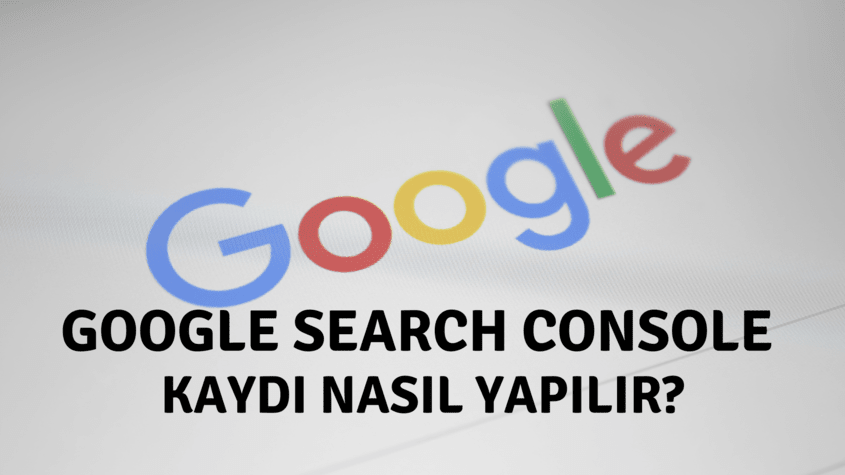
Google Search Console, web sitenizin performansını ve görünürlüğünü izlemek için kullanabileceğiniz ücretsiz bir araçtır. Bu araç, sitenizin Google’daki sıralamasını kontrol etmenizi, hataları takip etmenizi, web sitenizin indeks durumunu izlemenizi ve hangi anahtar kelimelerin kullanıcıların sizi bulmasına yardımcı olduğunu görmek için veri sağlar. Ancak, birçok web site sahibi bu aracın ne olduğunu ve nasıl kullanılacağını bilmiyor. Bu makalede, Google Search Console’ın ne olduğunu, nasıl kullanılacağını ve nasıl bir hesap oluşturulacağını öğreneceksiniz. Ayrıca, site sahipliği onayının nasıl yapılacağı, site haritasının nasıl gönderileceği, anahtar kelimelerin nasıl izleneceği, performans raporlarının ve analizlerinin nasıl yapılacağı hakkında bilgiler bulabilirsiniz. Hataların izlenmesi ve düzeltme süreci de başka bir konu olarak ele alınacaktır.
Google Search Console: Nedir Ve Neden Kullanmalısınız?
Google Search Console (GSC), web sitesi sahiplerinin ve pazarlamacıların web sitelerinin performansını izlemelerine ve geliştirmelerine yardımcı olan ücretsiz bir araçtır. GSC’nin kullanılması, web sitenizin Google arama sonuçlarında nasıl göründüğünü anlamanıza ve optimize etmenize olanak tanır. Ayrıca, site haritalarınızı göndermek, web indeksinizin durumunu izlemek ve hataları düzeltmek gibi önemli işlevlere de erişebilirsiniz. Peki, Google Search Console’yu kullanmanın neden önemli olduğunu ve nasıl kullanılacağını daha ayrıntılı olarak inceleyelim.
Birinci olarak, Google Search Console’un önemi nedir? GSC, web sitenizin görünürlüğünü artırmada kritik bir rol oynar. Search Console sayesinde, web sitenizin hangi sayfalarının Google arama sonuçlarında görüntülendiğini ve hangilerinin dizinlenmediğini görebilirsiniz. Aynı zamanda, web sitenizin performansını etkileyen hataları ve sorunları da tespit edebilirsiniz. Bu bilgileri kullanarak, web sitenizi optimize etmek ve aramada daha üst sıralara çıkmak için stratejik kararlar alabilirsiniz.
İkinci olarak, Google Search Console’yi nasıl kullanmalısınız? İlk adım, bir Search Console hesabı oluşturmaktır. Bunun için, Google Hesaplarına giriş yapmalı ve ardından Google Search Console web sitesine gitmelisiniz. Web sitenizi doğrulamak için bir doğrulama etiketi almanız veya bir dosyayı doğrulama amacıyla web sitenizin kök dizinine yüklemeniz gerekebilir. Doğrulama işlemi tamamlandıktan sonra, Search Console’da web sitenizin performansını, arama sorgularını, tıklamaları ve diğer önemli metrikleri izleyebilirsiniz.
| Anahtar Kelimeler | Web İndeksi Durumu |
|---|---|
| Anahtar kelimeler, web sitenizin hedef kitle tarafından arama yapıldığında çıkmasını istediğiniz kelimelerdir. Search Console, web sitenizin hangi anahtar kelimelerle yüksek performans gösterdiğini ve hangilerinde zayıf kaldığını izlemenizi sağlar. Böylece, içerik stratejinizi ve SEO çalışmalarınızı bu bilgilere göre optimize edebilirsiniz. | Web indeksi durumu ise, web sitenizin Google tarafından ne kadar sayfa ve içerikle indekslendiğini gösterir. Search Console’da web sitenizin indeks durumunu izleyebilir ve indekslenmeyen sayfaları tespit edebilirsiniz. Eğer sayfalarınız indekslenmiyorsa, SEO açısından optimizasyon yapmanız gerekebilir. |
Google Search Console Hesabı Nasıl Oluşturulur?
Google Search Console (GSC), web sitesi sahiplerinin ve web yöneticilerinin web sitelerinin performansını ve görünümünü izlemelerine yardımcı olan ücretsiz bir web hizmetidir. GSC’ye kaydolmak ve bir hesap oluşturmak oldukça kolaydır. İşte adım adım bir Google Search Console hesabı nasıl oluşturulur.
Adım 1: Google Hesabına Giriş Yapın
İlk adım olarak, Google hesabınıza giriş yapmanız gerekmektedir. Eğer bir Google hesabınız yoksa, https://accounts.google.com/signup adresinden yeni bir hesap oluşturabilirsiniz.
Adım 2: Google Search Console’a Erişin
Sonraki adımda, https://search.google.com/search-console adresine gidin ve Google hesabınızla oturum açın. Google Search Console ana sayfasına yönlendirileceksiniz.
Adım 3: Site Ekle
Ardından, Google Search Console’da hesabınıza bir web sitesi eklemelisiniz. Eklemek istediğiniz web sitesinin URL’sini sağ üst köşede bulunan “Property ekle” düğmesine tıklayarak ekleyebilirsiniz.
Adım 4: Doğrulama
Sitenizi ekledikten sonra, doğrulama sürecini tamamlamalısınız. Bu süreç, web sitesinin sahibi olduğunuzu doğrulamanızı sağlar. Google size farklı doğrulama yöntemleri sunar, bu doğrulama yöntemlerinden birini seçerek ilerleyebilirsiniz. Örneğin, HTML dosyası yükleme, meta etiketi ekleme veya Google Analytics veya Google Tag Manager tarafından doğrulama.
Adım 5: Search Console Kullanmaya Başlayın
Doğrulama işleminden sonra, Google Search Console hesabınızı kullanmaya başlayabilirsiniz. GSC’de web sitenizin performansını, indeks durumunu, hataları ve daha fazlasını izleyebilirsiniz. Ayrıca, hata düzeltme sürecine başlayabilir ve performans raporları analiz edebilirsiniz.
Websitesi Sahipliği Onayı Nasıl Yapılır?
Websitesi sahipliği onayı, bir web sitesinin Google Search Console üzerinde yönetilmeye başlanabilmesi için gereken bir adımdır. Bu onay işlemi sayesinde web sitesi sahibi, Google’ın sitenin gerçek sahibi olduğunu doğrulamasını sağlar. Websitesi sahipliği onayı nasıl yapılır?
Bir web sitesinin sahipliği onaylamak için aşağıdaki adımları izleyebilirsiniz:
- Google Search Console hesabına giriş yapın.
- Açılan sayfada, Web sitesi seçeneğini seçin ve URL’nizi girin.
- Web sitesi doğrulama yöntemlerinden birini seçin. Örneğin, HTML meta etiketi, HTML dosyası yükleme veya DNS ayarları.
- Seçtiğiniz yöntemi sitenize uygulayın.
- Doğrulama işlemini tamamladıktan sonra “Doğrulama” düğmesine tıklayın.
- Google, web sitenizin sahipliğini doğrulamak için seçtiğiniz yöntemi kontrol edecek.
- Doğrulama başarılı olduğunda, web siteniz Google Search Console hesabınıza eklenecektir.
Websitesi sahipliği onayı ile birlikte Google Search Console üzerinde web sitenizin performansını izleyebilir, hataları takip edebilir ve düzeltme süreçlerini yönetebilirsiniz. Bu sayede web sitenizin Google arama sonuçlarında daha iyi bir konuma gelmesi için gerekli önlemleri alabilirsiniz.
Site Haritası (Xml Sitemap) Gönderimi Nasıl Gerçekleştirilir?
Site haritası veya XML sitemap, bir web sitesinin arama motorlarına kolayca tarama yapmaları için ayrıntılı bir şekilde sunulan bir dosyadır. Bu harita, web sitesinde bulunan tüm sayfaların bir listesini içerir ve arama motorlarının bu sayfalara erişebilmesini kolaylaştırır. Bu yazıda, site haritası (XML sitemap) gönderimi nasıl gerçekleştirilir, adım adım açıklanacaktır.
İlk adım olarak, bir site haritası oluşturmanız gerekmektedir. Site haritası genellikle XML formatında bir dosya olarak oluşturulur. Bu dosya, web sitesindeki tüm sayfaların URL’lerini, yenileme sıklığını ve öncelik seviyelerini içerir. Birçok web sitesi oluşturma aracı veya eklentisi, otomatik olarak XML site haritası oluşturmanıza olanak tanır. Bu araçları araştırarak ve web siteniz için uygun olanı seçerek site haritanızı oluşturabilirsiniz.
Site haritanızı oluşturduktan sonra, bunu Google Search Console gibi arama motorlarına sunmanız gerekmektedir. Google Search Console, web sitenizi arama motoru optimizasyonu için yönetmenize yardımcı olan kullanışlı bir araçtır. Site haritanızı Google Search Console’a göndermek için, öncelikle bir hesap oluşturmanız gerekmektedir. Ardından, web sitesi sahipliği onayınızı yapmanız gerekmektedir. Bu genellikle bir HTML dosyasını web sitenizin kök dizinine yerleştirerek veya bir meta etiketini web sitenizin başlık bölümüne ekleyerek yapılır. Web sitesi sahipliği onayını tamamladıktan sonra, Google Search Console hesabınıza giriş yapın.
- Daha sonra, sol taraftaki menüden “Site haritaları” seçeneğini tıklayın.
- Ardından, sağ üst köşedeki “Site haritası ekle/test et” düğmesini tıklayın.
- Yeni bir site haritası URL’si eklemek için “Harita URL’sini girin” alanına site haritası dosyasının URL’sini girin. Örneğin, “http://www.example.com/sitemap.xml”.
- URL’yi girdikten sonra, “Gönder” düğmesini tıklayın.
- Google Search Console, site haritasını alacak ve indexlemek için tarayacaktır. Bu işlem birkaç dakika sürebilir.
Bu adımları takip ederek, web sitenizin site haritasını başarılı bir şekilde Google Search Console’a göndermiş olacaksınız. Böylece, arama motorlarının sitenizi daha iyi taramasını ve dizinlemesini sağlayabilirsiniz. Site haritası gönderimi, SEO stratejinizin önemli bir parçasıdır ve web sitenizin görünürlüğünü artırmanıza yardımcı olabilir.
| Adım | Açıklama |
|---|---|
| 1 | Bir site haritası oluşturun. |
| 2 | Google Search Console hesabı oluşturun ve web sitesi sahipliği onayınızı yapın. |
| 3 | Google Search Console hesabınıza giriş yapın. |
| 4 | “Site haritaları” seçeneğini tıklayın. |
| 5 | “Site haritası ekle/test et” düğmesini tıklayın. |
| 6 | “Harita URL’sini girin” alanına site haritası dosyasının URL’sini girin. |
| 7 | “Gönder” düğmesini tıklayın. |
Anahtar Kelimeler Ve Web İndeksi Durumu Nasıl İzlenir?
Web sitesi sahipleri için anahtar kelimelerin ve web indeksi durumunun izlenmesi oldukça önemlidir. Anahtar kelimeler, web sitenizin arama motorları tarafından ne kadar iyi indekslendiğini ve kullanıcıların arama sonuçlarında sitenizi bulabilme olasılığını belirler. Web indeksi durumu ise sitenizin arama motorları tarafından ne kadar doğru bir şekilde indekslendiğini ve arama sonuçlarında nasıl performans gösterdiğinizi gösterir.
Bu nedenle, web sitesi sahipleri bu bilgilere erişmek ve sitelerinin performansını iyileştirmek için Google Search Console gibi araçları kullanmalıdır. Google Search Console, web sitesinin performansını izlemek ve iyileştirmek için kullanılan ücretsiz bir araçtır. Google Search Console sayesinde anahtar kelimelerin ve web indeksi durumunun izlenmesi, hataların tespit edilmesi ve düzeltilmesi, site haritası gönderimi gibi önemli işlemler yapılabilir.
Google Search Console kullanarak anahtar kelimelerin izlenmesi oldukça kolaydır. Araç, web sitenizin hangi anahtar kelimelerle indekslendiğini size gösterir. Böylece hangi anahtar kelimelerin performansını arttırmanız gerektiğini belirleyebilir ve içerik stratejinizi buna göre şekillendirebilirsiniz. Aynı zamanda arama sonuçlarındaki konumunuzu takip ederek anahtar kelimenizin performansını gözlemleyebilirsiniz.
- Google Search Console kullanırken anahtar kelimelerinizi belirlemeli ve bunları hedef kitleye uygun bir şekilde kullanmalısınız.
- Sitenize düşük trafik geliyorsa anahtar kelime optimizasyonu yapmalısınız.
- Web sitenize organik trafik yönlendirmek için anahtar kelimelerinizi arama sonuçlarında yüksek sıralarda görünmesini sağlamalısınız.
| Google Search Console İpuçları |
|---|
| Anahtar Kelimelerinizi Yeniden Gözden Geçirin: Web sitenizin içeriğini gözden geçirin ve hedef anahtar kelimelerinizi belirleyin. Bu anahtar kelimeleri içeriklerinizde doğal bir şekilde kullanmaya özen gösterin. |
| Arama Sonuçlarını İnceleyin: Google Search Console aracılığıyla arama sonuçlarında hangi sayfalarınızın göründüğünü ve hangi anahtar kelimelerle indekslendiğini görebilirsiniz. Bu bilgiler doğrultusunda optimizasyon çalışmalarını yapabilirsiniz. |
| Hataları Düzeltin: Google Search Console, web sitenizdeki hataları tespit etmek ve düzeltmek için kullanışlı bir araçtır. Hataları tespit edip düzelterek web sitesinin performansını artırabilirsiniz. |
Performans Raporlaması Ve Analiz Nasıl Yapılır?
Google Search Console, web sitelerinin performansını ve analizini yapmak için kullanılan ücretsiz bir araçtır. Bu araç, web sitenizin performansını etkileyen faktörleri belirlemenize, hataları tespit etmenize ve arama motoru optimizasyonu (SEO) çalışmalarınızı geliştirmenize yardımcı olur.
Performans Raporlaması: Google Search Console’da performans raporlaması yapmak için öncelikle arama sorgularınızın, tıklamalarınızın ve görüntülenmelerinizin istatistiklerini kontrol edebilirsiniz. Böylece web sitenizin hangi anahtar kelimelerle daha fazla göründüğünü ve kullanıcıların ne tür sorgularla web sitenize eriştiğini görebilirsiniz. Bu bilgiler, SEO stratejilerinizi belirlemek ve hedef kitlenizin ihtiyaçlarına daha iyi şekilde cevap verebilmek için oldukça önemlidir.
Analiz: Google Search Console’da analiz yapmak için ise sitenizin performansını etkileyen faktörleri inceleyebilirsiniz. Örneğin, mobil uyumluluk, hız ve site düzeni gibi faktörlerin web siteniz üzerindeki etkisini görebilirsiniz. Ayrıca, arama sonuçlarında web sitenizin görünürlüğünü artırmak için HTML iyileştirmeleri yapabilirsiniz.
| Anahtar Kelimeler | Web İndeksi Durumu |
|---|---|
| performans raporlaması | izleme ve analiz |
| anahtar kelime izleme | sitenizin görünürlüğü |
| hata izleme | SEO çalışmaları |
Hataların İzlenmesi Ve Düzeltme Süreci
Web sitenizin ziyaretçilerine sorunsuz bir deneyim sunmak için hataların izlenmesi ve düzeltilmesi süreci oldukça önemlidir. Bu süreçte, Google Search Console’ın sunduğu araçlar ve raporlardan faydalanabilirsiniz. Arama motorları, web sitenizin hata sayfalarını (404 sayfaları, sunucu hataları vb.) tespit etmek için sitenizi sürekli olarak tarar ve bunları raporlar. Bu sayede sitenizdeki hataları izleyebilir ve düzeltebilirsiniz.
Google Search Console hesabınızda “Crawl Hataları” raporu, sitenizin tarama hatalarını size gösterir. Bu rapora erişmek için öncelikle Google Search Console hesabınızı oluşturmanız gerekmektedir. Hesap oluşturduktan sonra, web sitenizi doğrulamak için bir doğrulama yöntemi seçmelisiniz. Bu doğrulama yöntemleri arasında HTML etiketi, HTML dosyası yükleme, Google Analytics kodu veya domain (alan adı) seçeneği bulunur. Doğrulama işlemi tamamlandıktan sonra, Google Search Console hesabınızı kullanmaya başlayabilirsiniz.
Hesabınızı oluşturduktan ve web sitenizi doğruladıktan sonra, Site Haritası (XML Sitemap) Gönderimi yapmanız da önemlidir. Site haritanız web sitenizin yapılandırılmasını ve içerisindeki sayfaların ilişkilerini belirten bir dosyadır. Bu dosyayı oluşturduktan sonra, Google Search Console hesabınızdaki “Site Haritaları” bölümünden site haritanızı ekleyebilirsiniz. Bu sayede Google, sitenizin hangi sayfalarını tarayacağını daha iyi anlar ve indeksleme sürecini iyileştirir.
| Hata Türü | Açıklama | Çözüm |
|---|---|---|
| 404 Sayfası Hatası | Aradıkları sayfayı bulamayan kullanıcılara 404 hata sayfası sunulur. | Yanlış yönlendirme yapılıyorsa, doğru yönlendirmeyi sağlamak. Eğer sayfa mevcut değilse, kullanıcıya doğru bilgi veren bir 404 sayfası oluşturmak. |
| 500 İç Sunucu Hatası | Web sunucusunda bir hata olduğunu gösteren hata kodudur. | Sunucu yapılandırmasında hataların düzeltilmesi veya sunucu kaynaklı sorunların giderilmesi. |
| Robots.txt Hatası | Siteye gelen arama motoru botlarının siteye erişimini kontrol etmek için kullanılan bir dosyadır. Şayet bu dosyada bir hata varsa, site indekslenmeyebilir. | Robots.txt dosyasındaki hataların düzenlenmesi veya inceleme yapılması gereken durumlar için “inceleme yapılacak” işaretinin girilmesi. |




